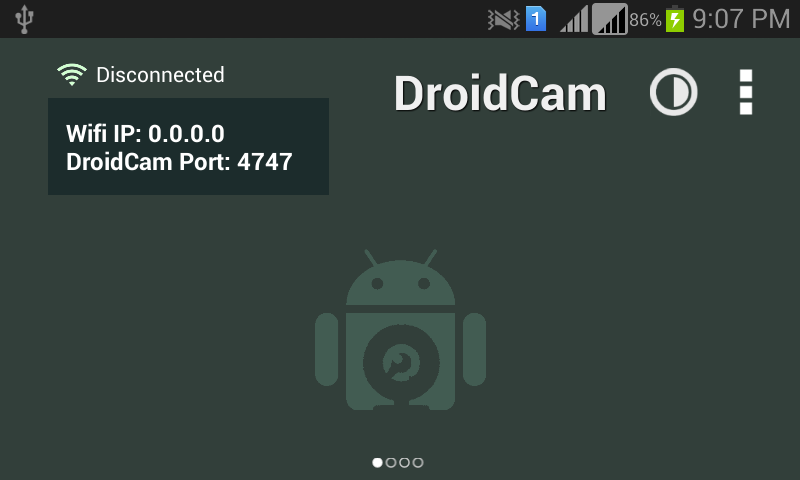DroidCam Client هو أداة مفيدة للغاية للهاتف المحمول يمكنها تحويل كاميرا هاتفك الذكي إلى كاميرا ويب كمبيوتر تعمل بكامل طاقتها . باستخدام هذا البرنامج ، يمكنك إما لاسلكيًا ، أو بمساعدة كبل USB ، توصيل هاتفك بجهاز الكمبيوتر ، وتوجيه تدفق الفيديو تلقائيًا من كاميرا هاتفك إلى جهاز الكمبيوتر (بما في ذلك الصوت!). تقريبًا كل تطبيق كمبيوتر يمكنه اكتشاف كاميرا الويب سيفعل ذلك ، ويمكنك بدء محادثات فيديو مع أصدقائك أو زملائك في العمل بسهولة.
على الرغم من أن DroidCam Client ليس التطبيق الوحيد الذي يمكنه تحقيق هذا العمل الفذ ، فإن إحدى أعظم المزايا هي قدرته على الاتصال بهاتفك لاسلكيًا.
هذا يجعلها جذابة للغاية للمستخدمين الذين يرغبون في إعداد جلسات دردشة فيديو على أجهزة الكمبيوتر الخاصة بهم في ثوانٍ معدودة ، مما يتيح تطبيقاتهم المفضلة مثل Yahoo! Messenger أو Skype للتعرف فورًا على أجهزة كاميرا الويب اللاسلكية. للاستفادة بشكل أفضل من أجهزة هاتفك المحمول ، تتضمن خيارات التخصيص الخاصة بالعميل الإعدادات الفردية لدقة الفيديو (حتى 720 بكسل عالي الدقة) وإدارة الصوت وحتى العديد من تأثيرات معالجة الفيديو مثل التكبير والنسخ المتطابق والدوران والسطوع والمزيد. اعتبارًا من اليوم ، يمكن للتطبيق فقط التوافق مع الهواتف الذكية التي تعمل بنظام Android.
التثبيت والاستخدام
لإنشاء اتصال بين كاميرا هاتف Android وجهاز الكمبيوتر ، ستحتاج إلى تثبيت تطبيقين. أولاً ، على هاتفك ، تحتاج إلى تثبيت تطبيق مجاني يسمى “DroidCam Wireless Webcam “بواسطة Devs47Apps. بعد ذلك ، لإنهاء الإجراء ، كل ما عليك فعله على جهاز الكمبيوتر الخاص بك هو تثبيت أحدث إصدار من DroidCam Client . بعد تثبيت موجز وبديهي ، يمكنك بدء التطبيق وإنشاء اتصال بهاتفك.
تتكون الواجهة الرئيسية للتطبيق من نافذة صغيرة واحدة تتميز بأدوات اتصال في الأعلى وتأثيرات معالجة الفيديو في الأسفل. يمكن إنشاء الاتصال لاسلكيًا عبر شبكة Wi-Fi LAN (عن طريق إدخال عنوان IP للجهاز والمنفذ) ، أو عبر كبل USB إذا لم يكن الكمبيوتر الخاص بك قادرًا على الوصول إلى الأجهزة اللاسلكية. قبل إنشاء اتصال ، يمكنك تحديد ما إذا كنت تريد المزامنة مع كل من تغذية الفيديو والصوت ، والتي يمكن أن تمكنك من استخدام العميل فقط ككاميرا ويب للفيديو فقط أو ميكروفون صوتي فقط.
بعد إنشاء الاتصال (سيتم عرض موجز الفيديو مباشرة في التطبيق) ، يمكنك إعادة تشغيل أي من برامج الدردشة المفضلة لديك ومعرفة ما إذا كانت تكتشف أجهزة كاميرا الويب “الافتراضية” التي تم إنشاؤها حديثًا. إذا لم تكتشف تطبيقاتك التطبيق ، فإن أول شيء عليك القيام به هو إعادة تشغيل الكمبيوتر والمحاولة مرة أخرى. يرجى الانتباه إلى أن أحدث إصدارات تطبيق Windows Store Skype (المعروف أيضًا باسم “metro Skype”) قد لا تكتشف Droid Cam على الإطلاق. إذا واجهت هذه المشكلة ، فستحتاج إلى تثبيت تطبيق Skype “لسطح المكتب” المستقل.
كمكافأة إضافية ، يمكن لتطبيق الهاتف الذكي إرسال موجز فيديو مباشر إلى أي جهاز يمكنه الوصول إلى عنوان IP المحلي لشبكة Wi-Fi. هذا يعني أنه يمكنك الوصول إلى موجز الفيديو بهاتفك مباشرة من أي متصفح إنترنت (أو مشغلات الفيديو مثلVLC ) ببساطة عن طريق إدخال عنوان IP والمنفذ الصحيحين.
الميزات والنقاط البارزة
- حوّل هاتفك الذكي إلى كاميرا ويب متوافقة مع الكمبيوتر الشخصي.
- قم بنقل كاميرات الهاتف والميكروفون بسهولة إلى جهاز الكمبيوتر المنزلي.
- قم بإنشاء اتصال مع الهاتف لاسلكيًا أو عبر كابل USB.
- أرسل تغذية كاميرا الويب عبر شبكة Wi-Fi LAN إلى أي من مستعرضات مشغلات الفيديو لديك.
- إرسال تغذية كاميرا الويب عبر الإنترنت (DroidCamX فقط) عبر 3G / LTE.
- متوافق مع أحدث الهواتف الذكية والأجهزة اللوحية التي تعمل بنظام Android
- متوافق مع أحدث إصدارات Windows.